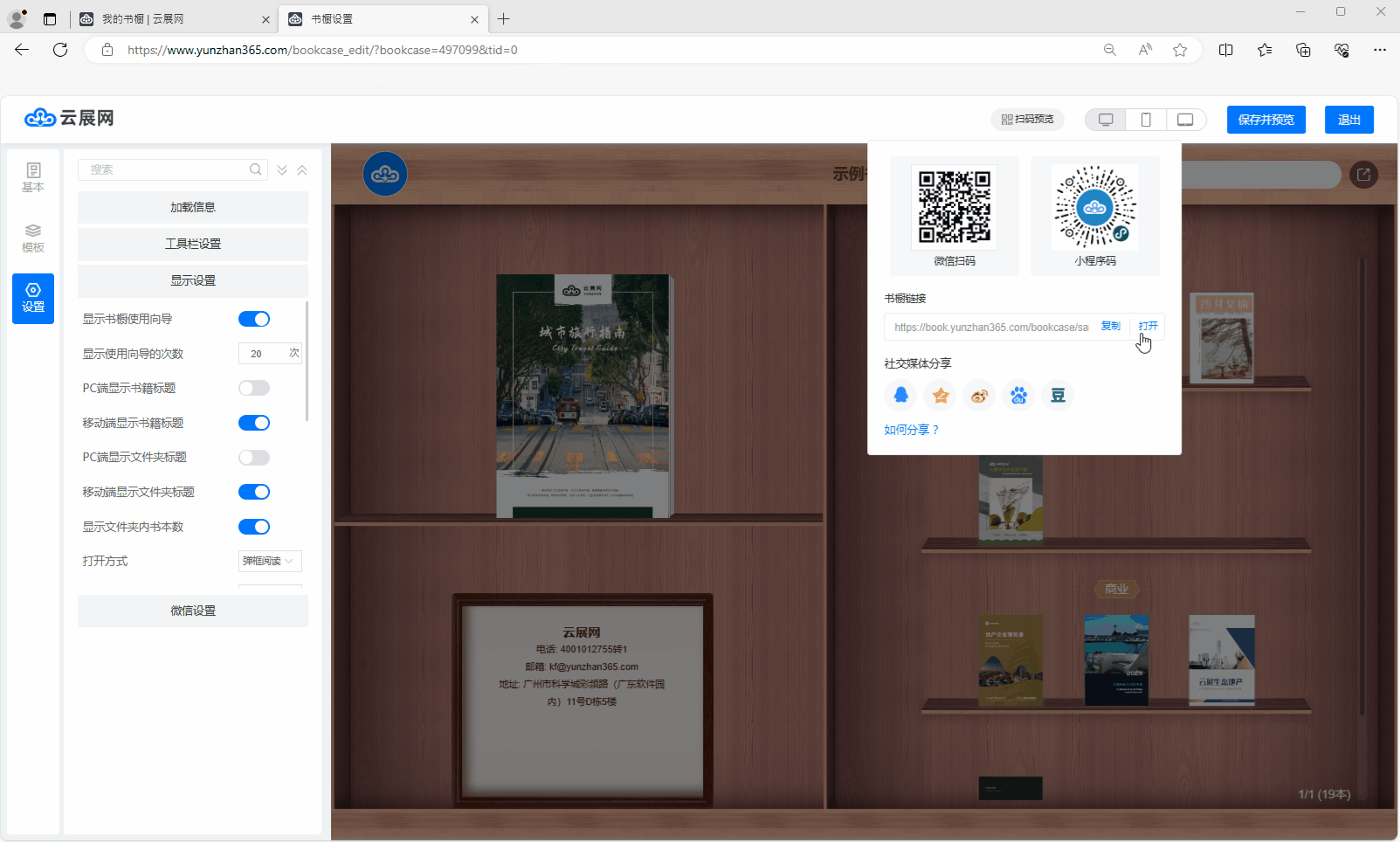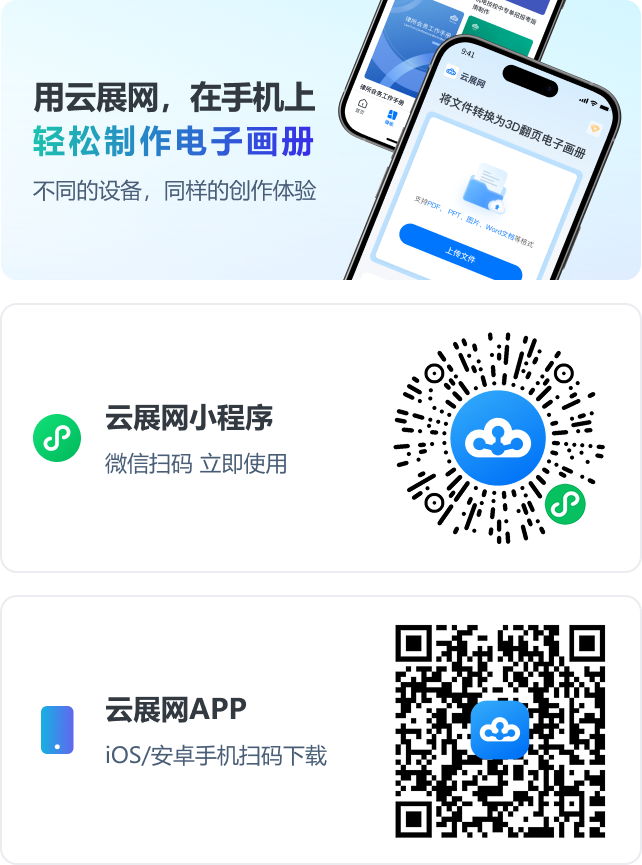如何自定义书橱的显示设置?
一、功能介绍
如果你想自定义打开书橱时的显示设置,如标题显示、书籍打开方式、文件夹显示方式、语言显示等设置,可以根据阅读需求,在书橱编辑中的显示设置里自定义。
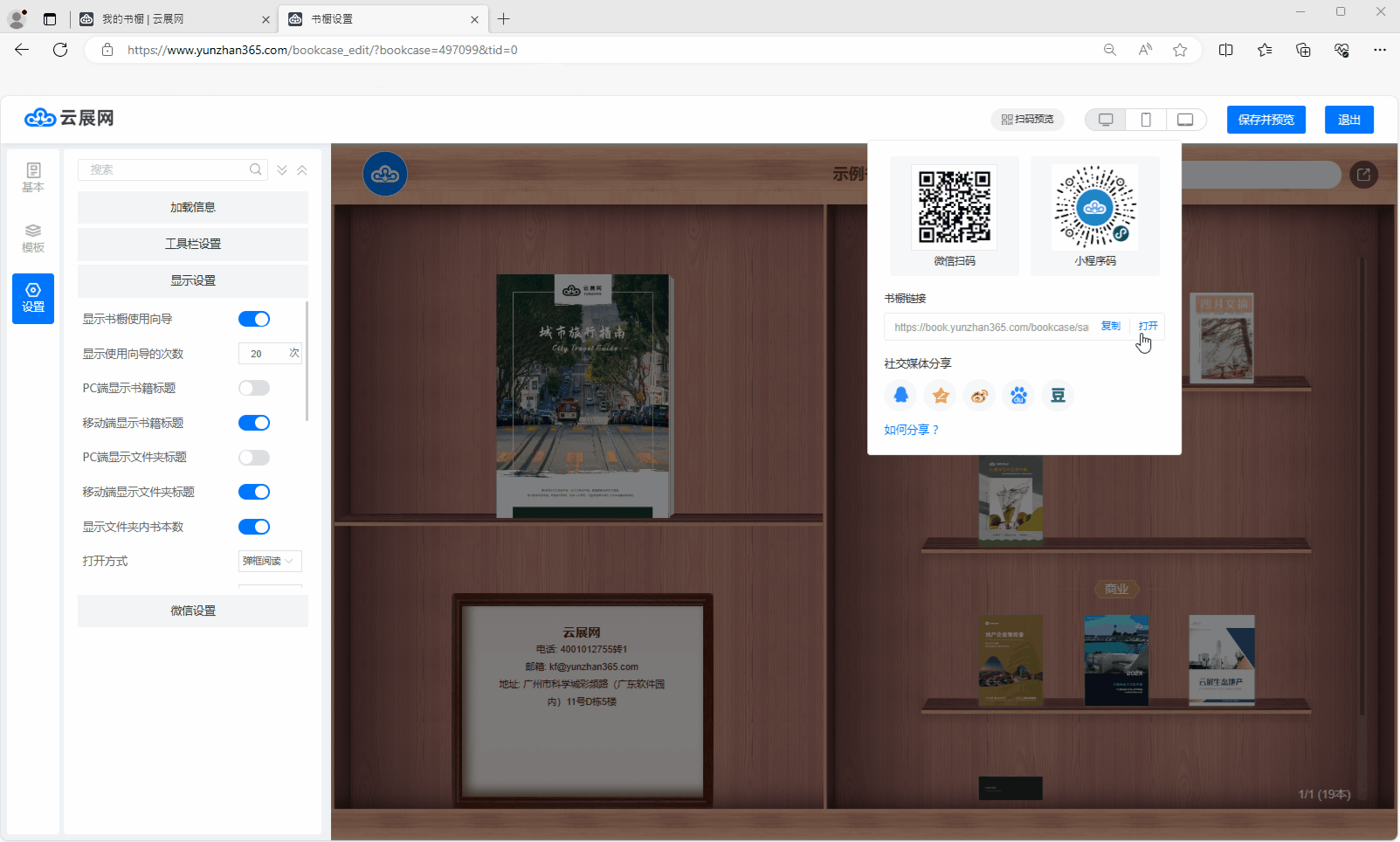
二、操作步骤
1、进入【我的书橱】界面
将鼠标悬停在云展网首页右上角我的账号上,点击【我的书橱】进入界面。
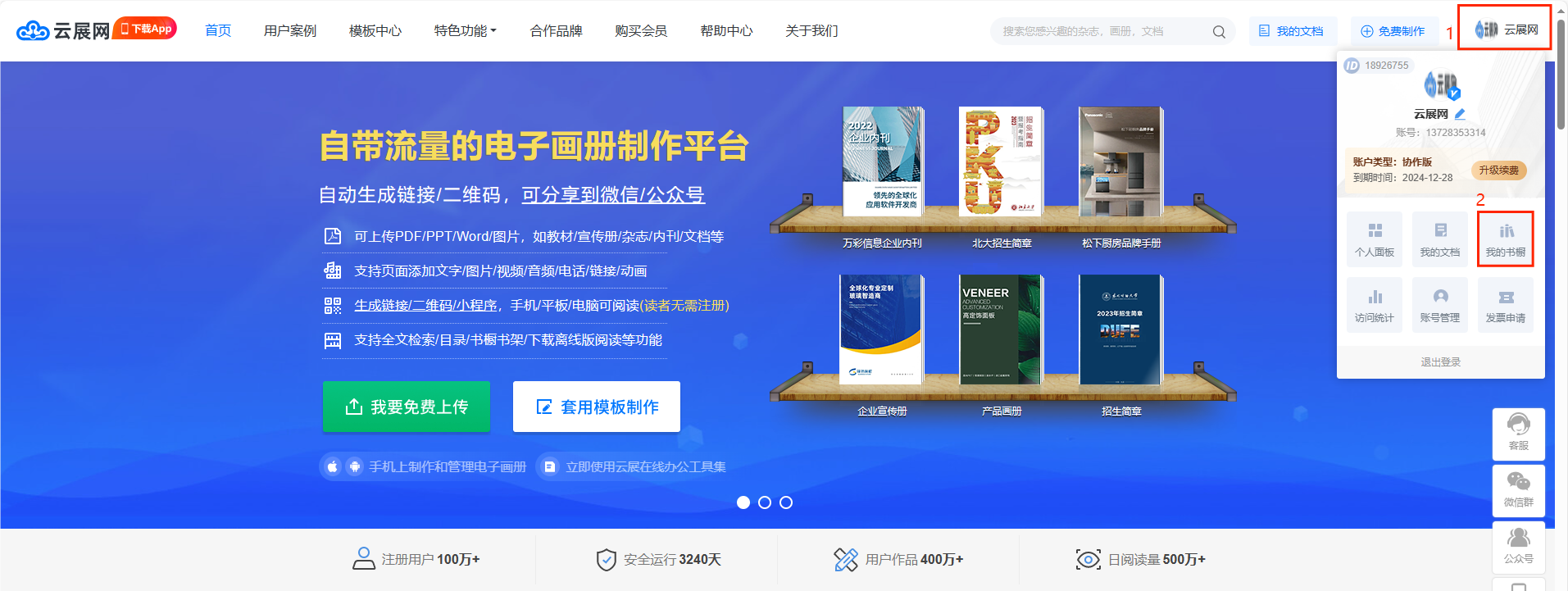
2、自定义书橱显示设置
找到你需设置的书橱,点击【编辑】选择【编辑(新版)】进入编辑界面,点击【设置】中的【显示设置】,根据你的需要,设置书橱阅读显示样式即可。
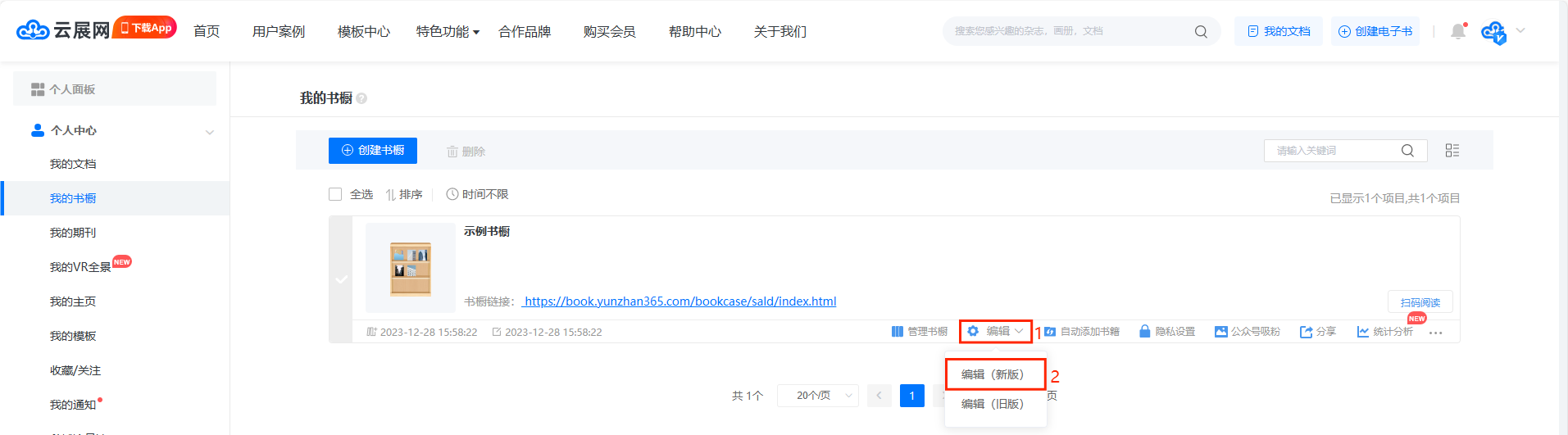
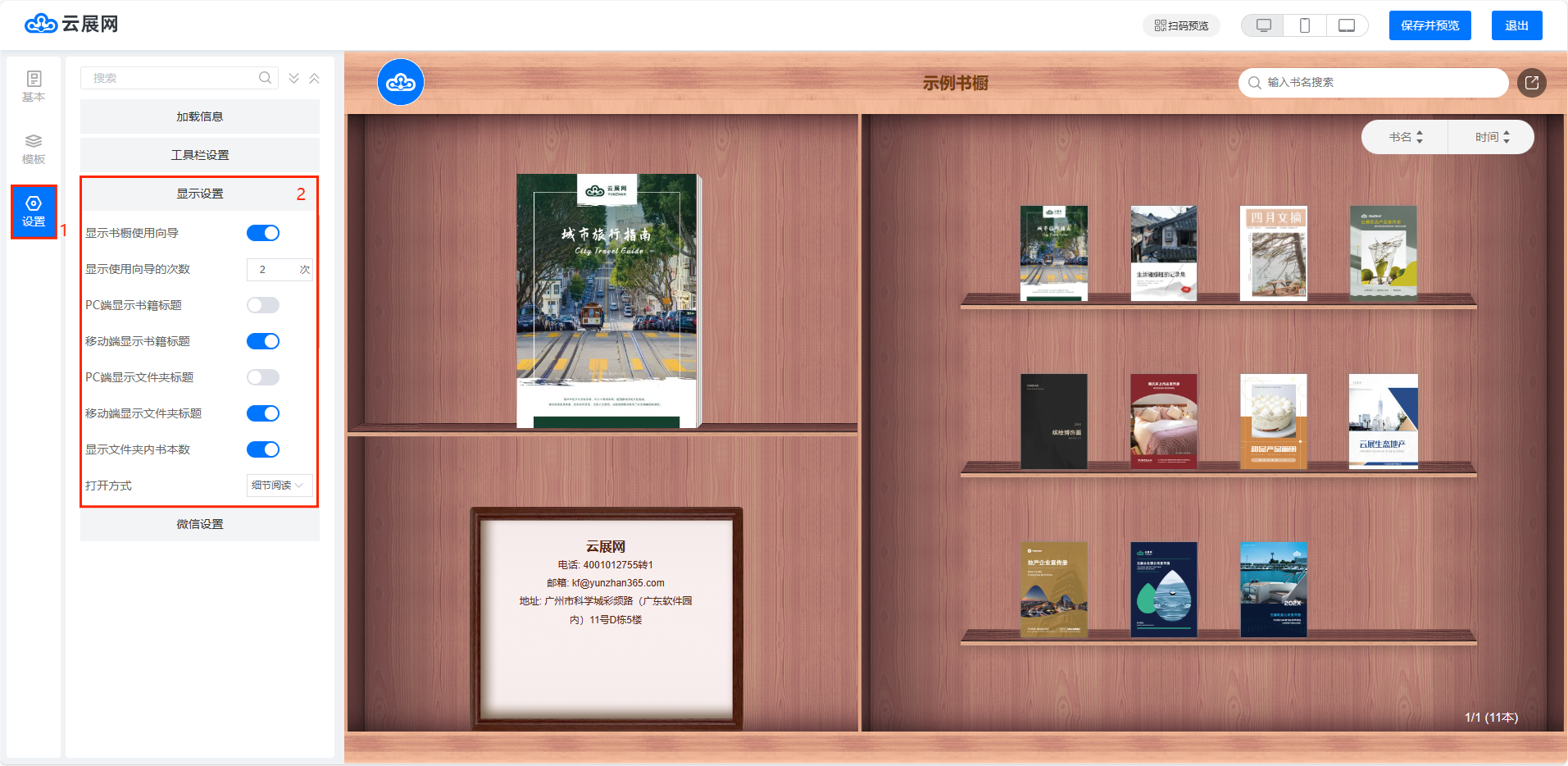
(1)显示书橱使用向导:在首次打开书橱时显示使用向导,可以指引读者如何操作阅读书橱里的书。
- 显示使用向导的次数:打开书橱时显示使用向导的次数。
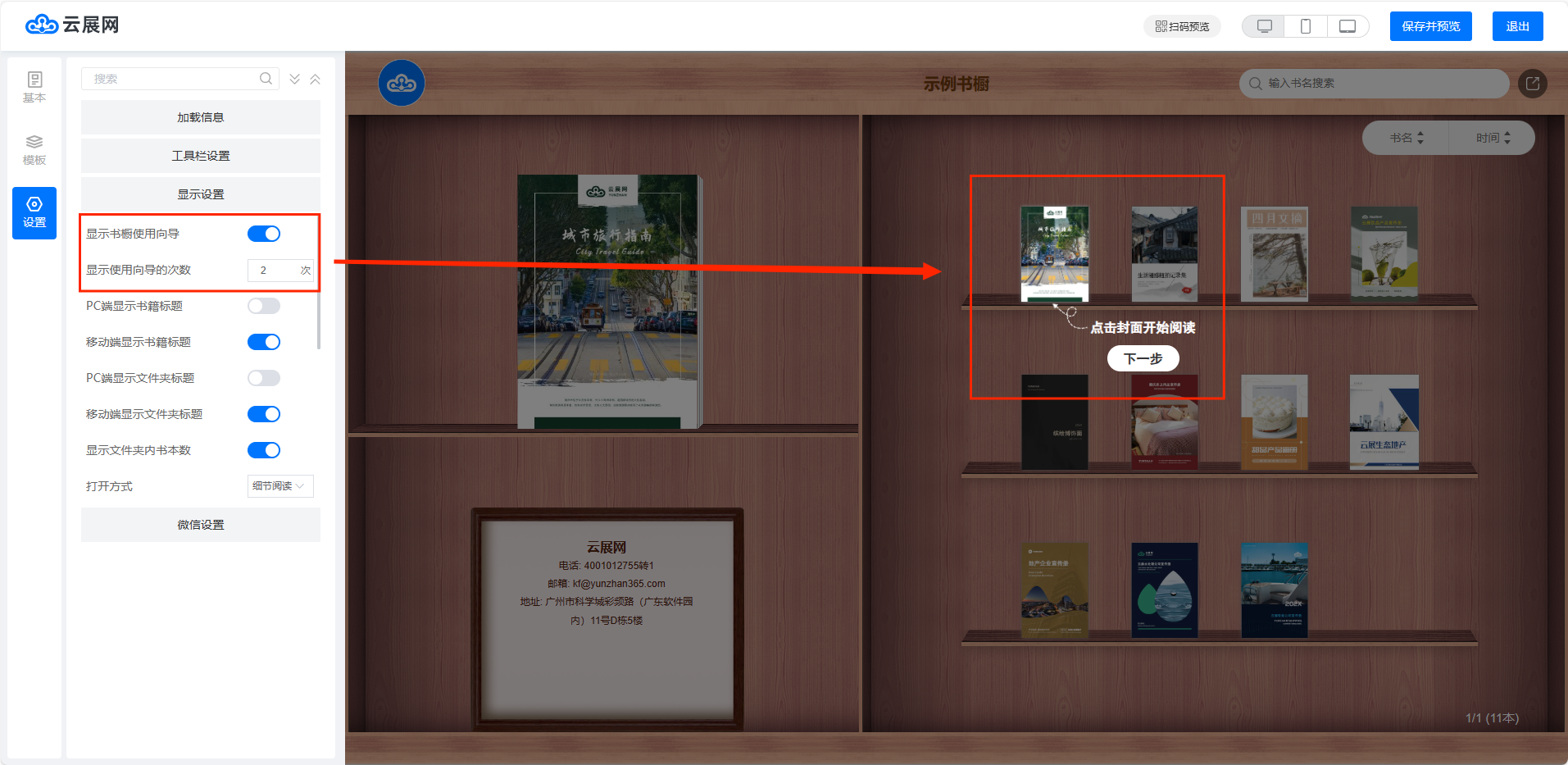
(3)PC端显示书籍标题:PC端查看书橱的时候显示书本标题。
(4)移动端显示书籍标题:移动端查看书橱的时候显示书本标题。
(5)PC端显示文件夹标题:PC端查看书橱的时候显示文件夹标题。
(6)PC端显示文件夹标题:移动端查看书橱的时候显示文件夹标题。
(7)显示文件夹内书本数:显示文件夹内书本的数量。
(8)打开方式
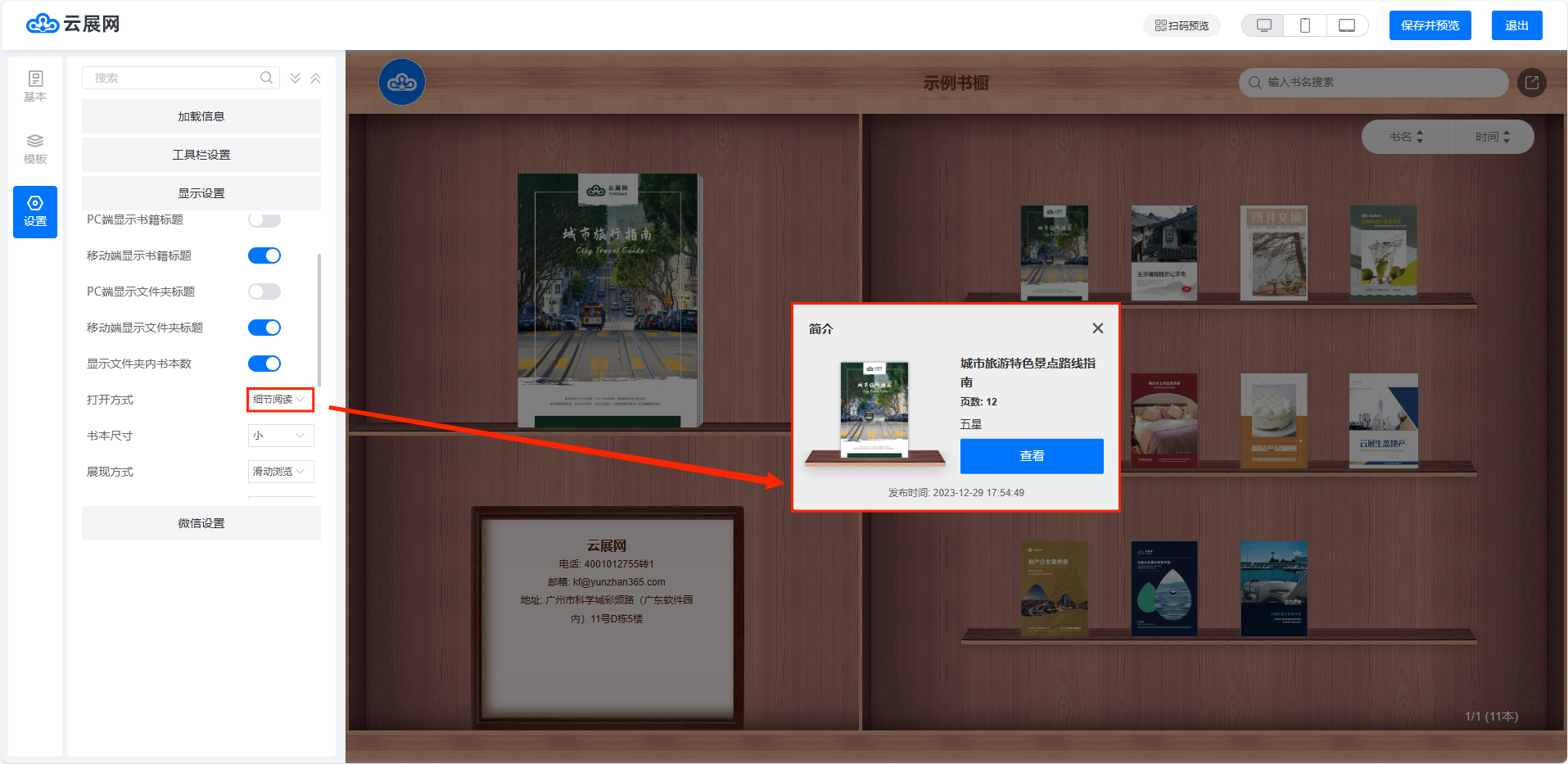
- 细节阅读:弹出电子书一些介绍以后再点击阅读。
- 弹框阅读:直接弹出书本进行阅读。
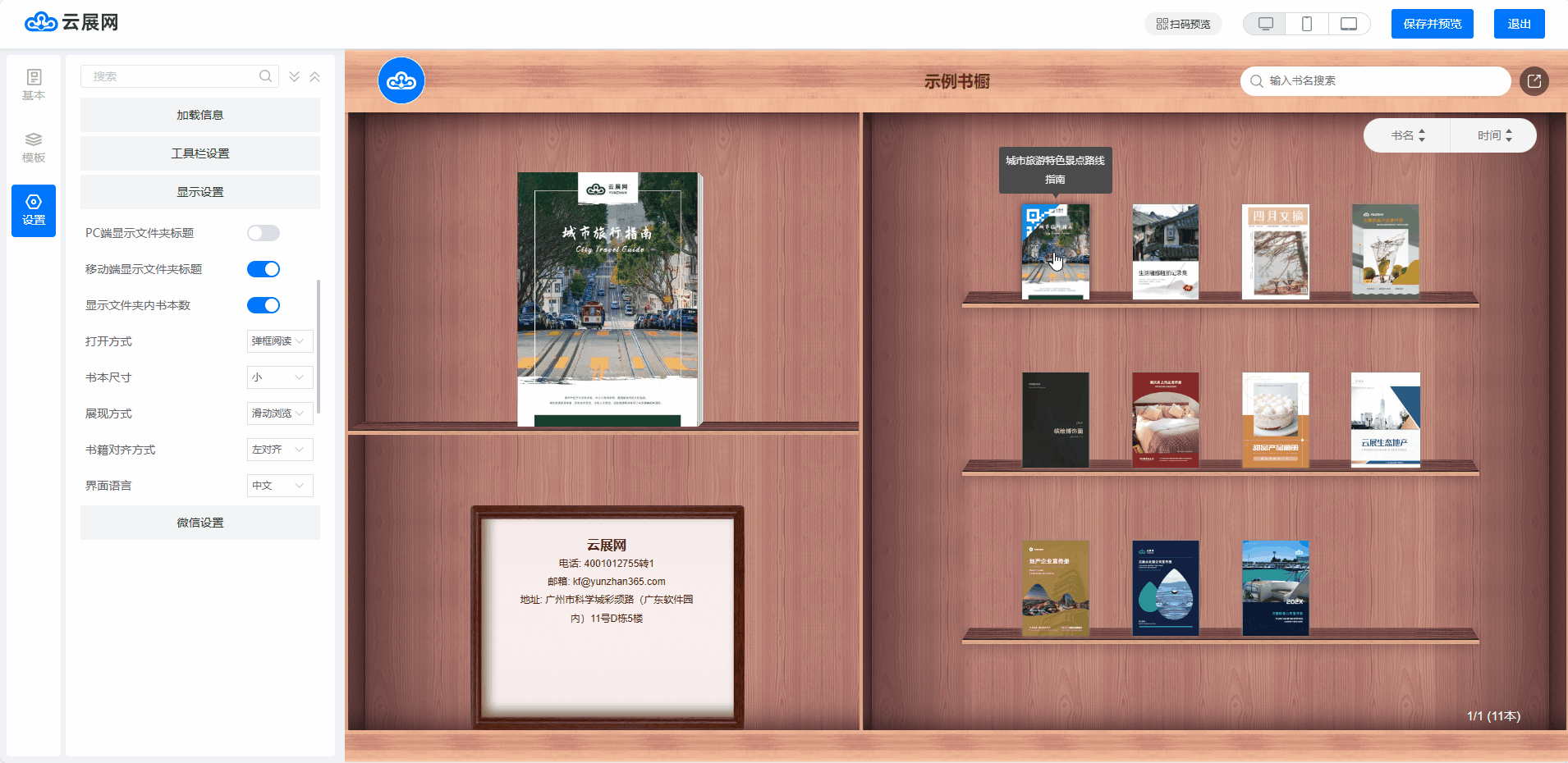
- 新页面阅读:打开新的网页进行阅读。
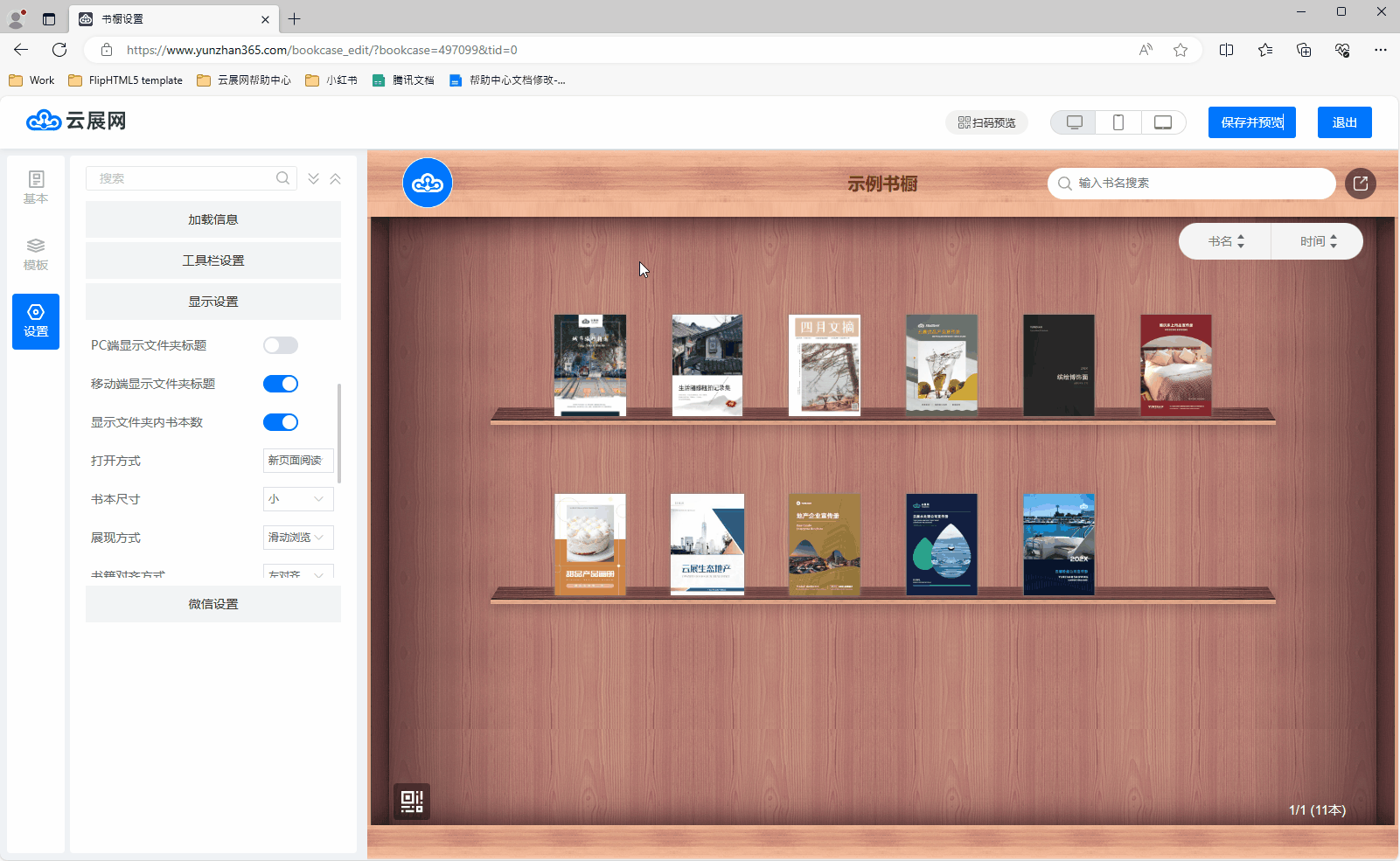
(8)书本尺寸:可选择电子书展示的显示尺寸。电子书尺寸越小文件夹第一页显示的书越多。
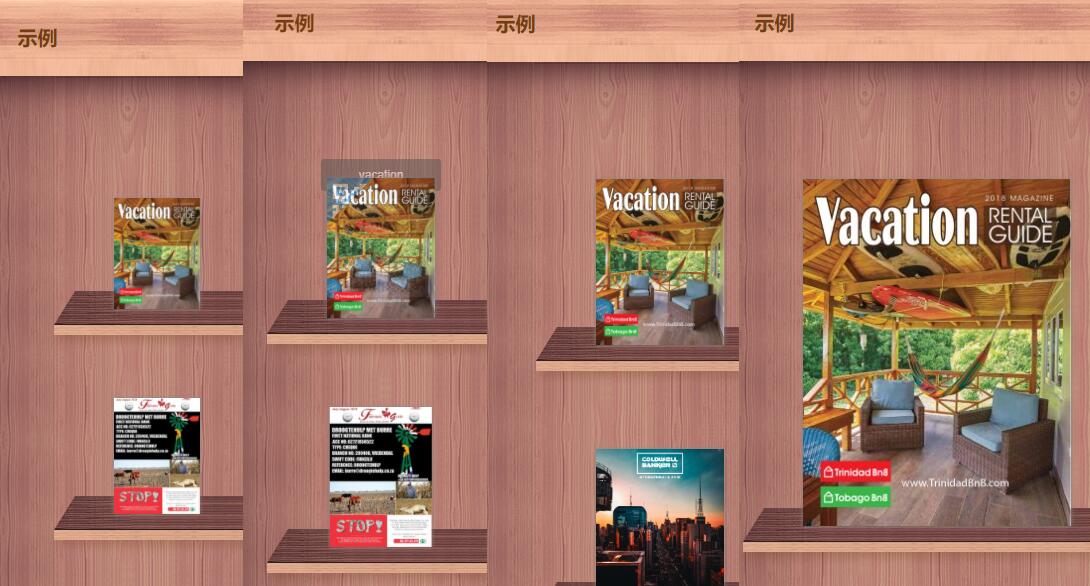
(9)展现方式
- 滑动浏览:滑动滚动条查看上一页下一页。
- 分页浏览:点击按钮查看上一页下一页。
(10)书籍对齐方式:可选择书籍向左对齐或居中对齐。
(11)界面语言:可更改文件夹上的按钮提示语言类型。
(12)文件夹封面:设置文件夹封面为前三本书、第一本书或自定义封面。
(13)第一层文件夹显示为分类:第一层文件夹不采用文件夹外观,而是以分类的形式展示。
- 分类样式-平铺
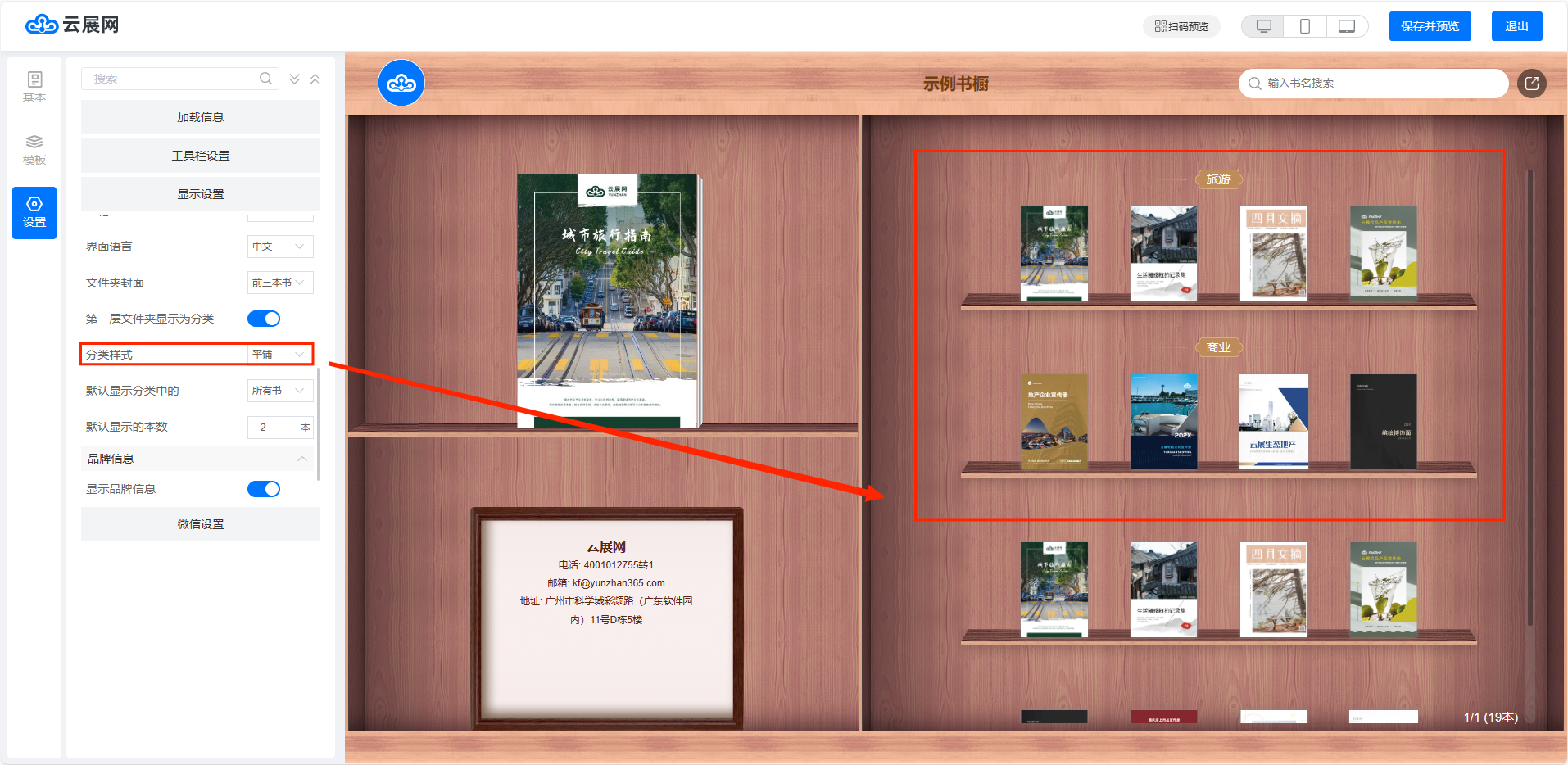
- 分类样式-分页
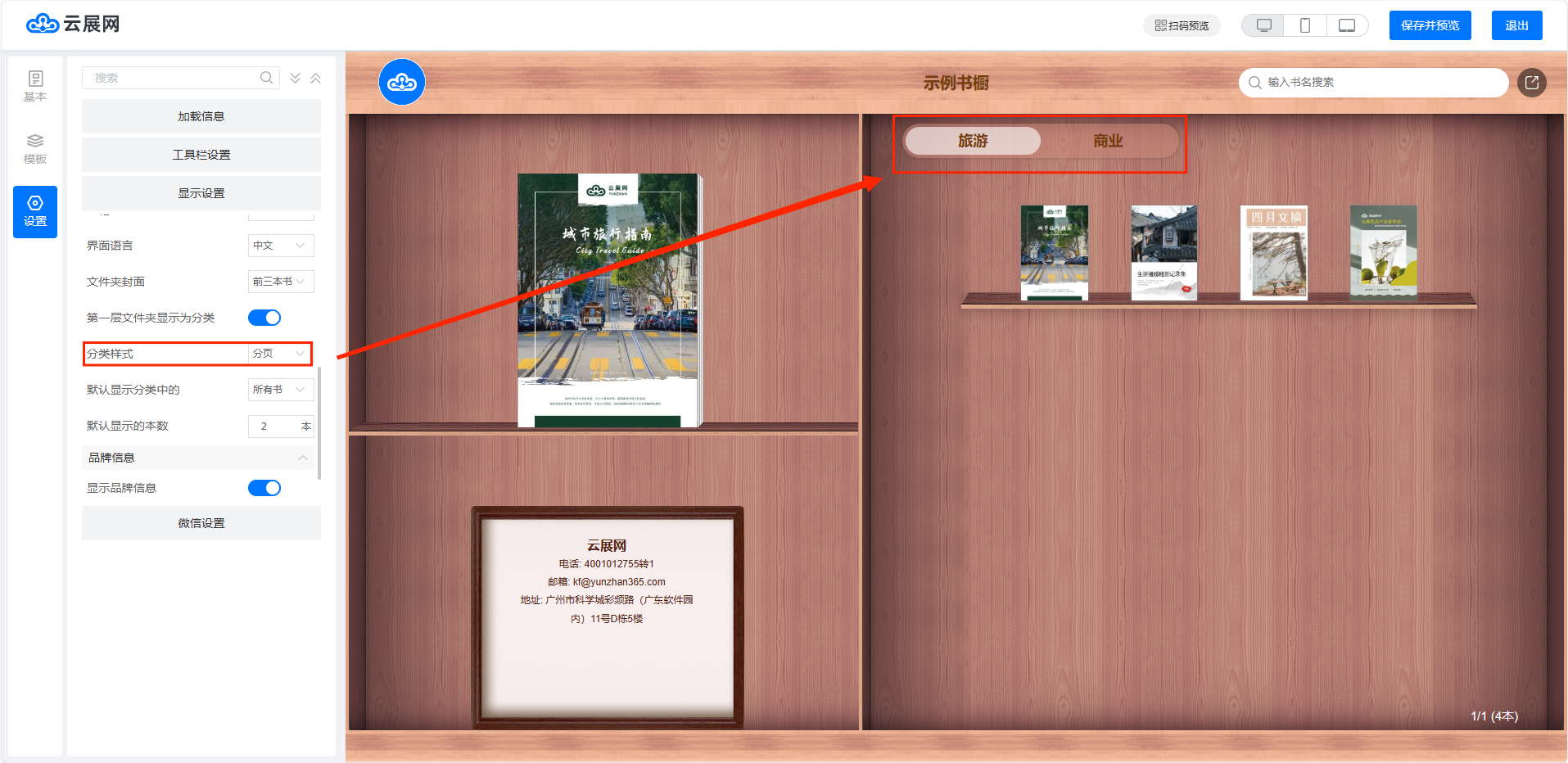
- 分类样式-下拉框
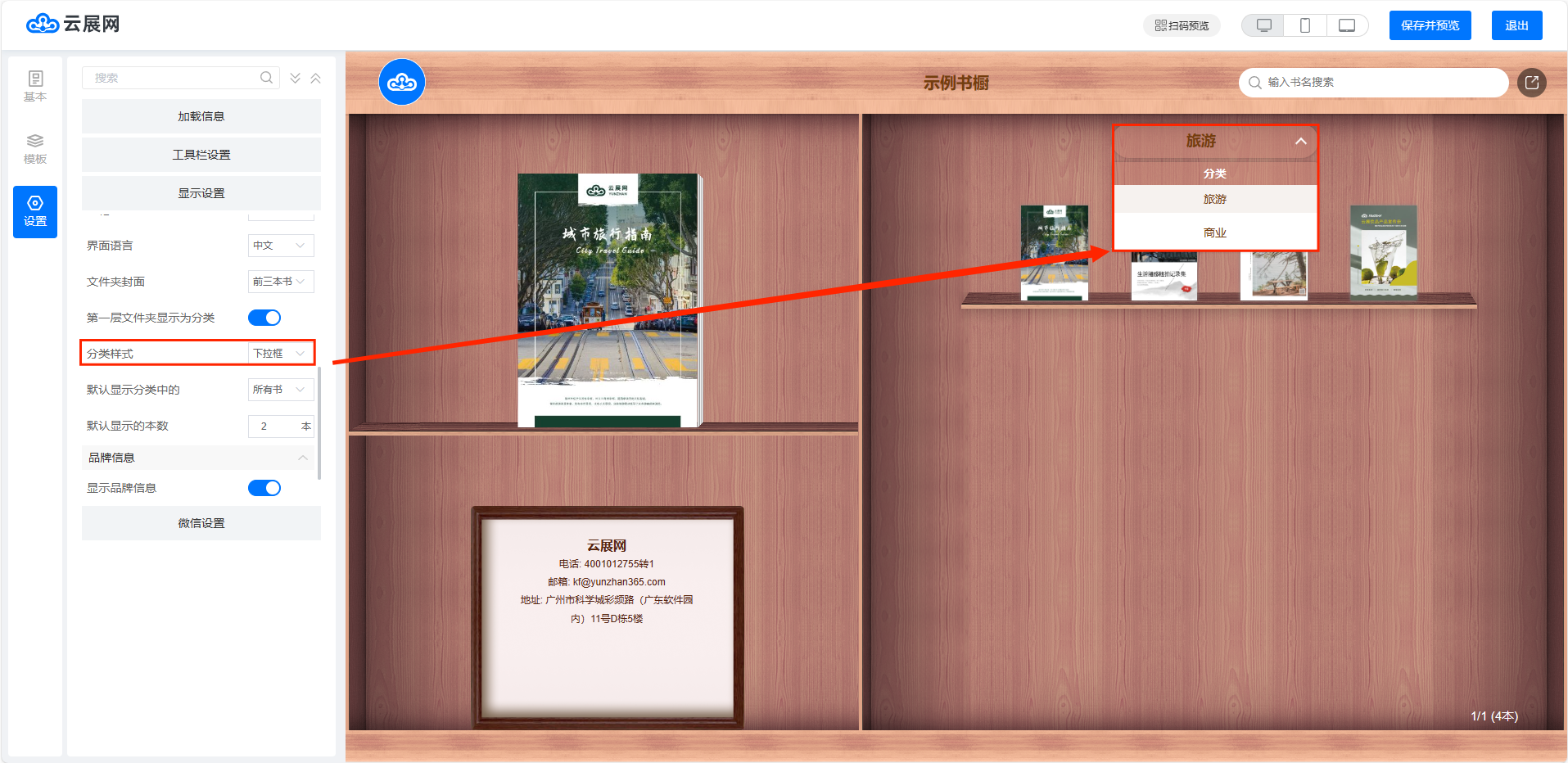
- 默认显示分类中的所有书/前几本书:初始显示分类中的多少本书/文件夹。
- 默认显示的本数:默认显示几本书/文件夹,默认显示分类中所有书时,该配置无效。
温馨提示:设置文件夹分类样式为【分页】和【下拉框】时,书橱只显示文件夹里的书籍。
三、预览效果
点击右上方【保存并预览】可查看预览效果。
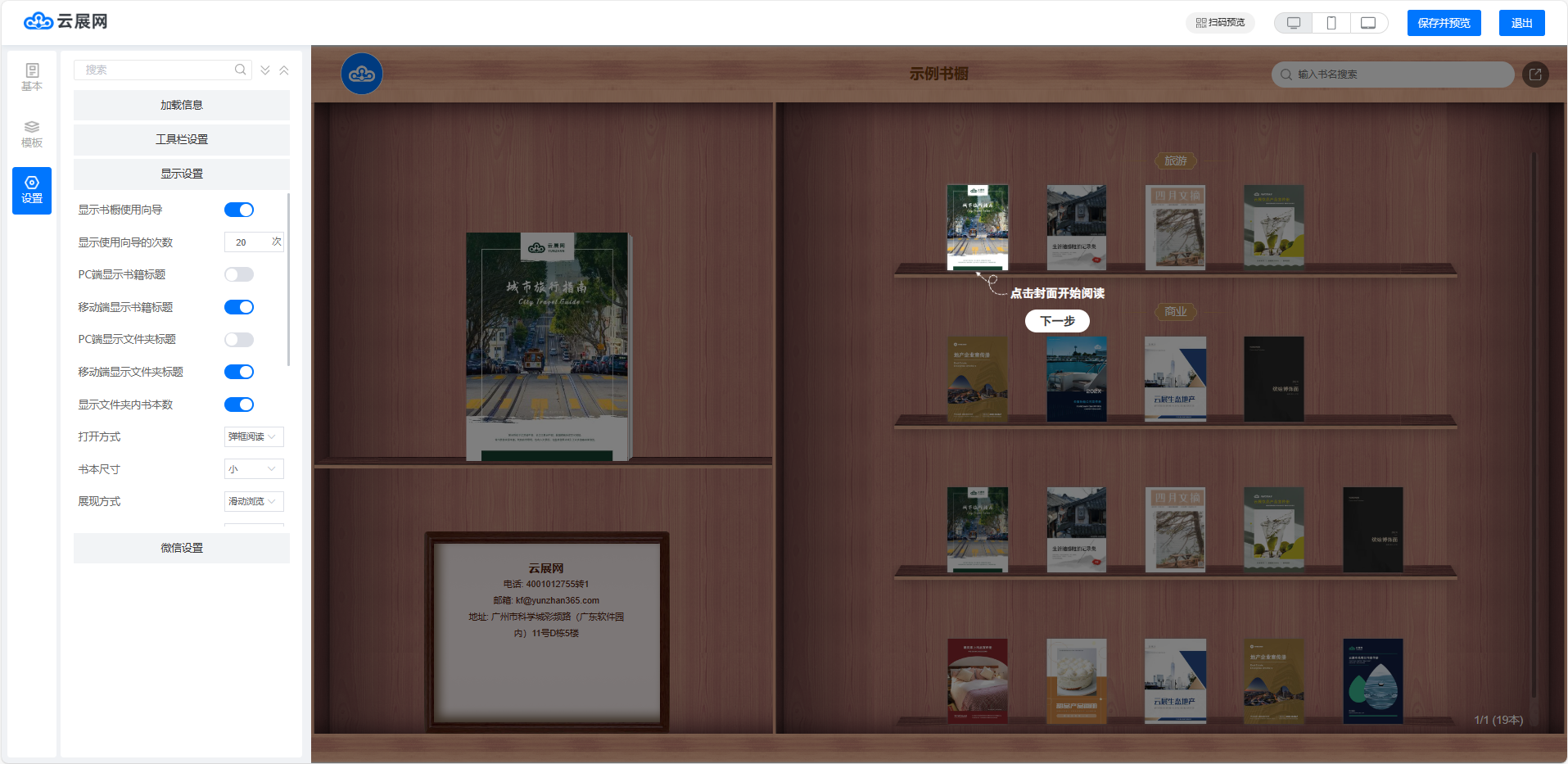
或将鼠标悬停在【扫码预览】,选择【打开】查看预览效果。